مشکل باز نشدن فایل در ورد
پست های اخیر



اگر با مشکل باز نشدن فایل در ورد مواجه شدید کافیه شماره ۹۰۹۹۰۷۰۳۴۵ از تلفن ثابت بدون کد(تماس از طریق موبایل امکان پذیر نیست )تماس بگیرید تا کارشناسهای همراه رایانه خیلی سریع مشکل شمارو برطرف کنند.
درصورتی که یک خط ثابت ندارید مطلب تماس بامشاورین همراه رایانه رو مطالعه کنید.
مایکروسافت ورد یکی از بهترین و معتبرترین نرم افزارهای پردازش متن به شمار می رود. اما گاهی اوقات با مشکلاتی هم مواجه می شود. یکی از این مشکلات باز نشدن فایل یا آسیب دیدن آن ها در برخی نسخه ها می باشد. وجود مشکل در اجرای فایلهای ورد ممکن است در تمامی نسخه های ویندوز و ورد بوجود آید. بنابراین وجود مشکل باز نشدن فایل در ورد برای کاربران می تواند دردسرساز باشد و باید فورا برای رفع مشکل آن اقدام نمایید. در ادامه از مقاله همراه رایانه به مشکل باز نشدن فایل در ورد پرداخته ایم، با ما همراه باشید.

بررسی مشکل باز نشدن فایل در ورد
نرم افزار ورد یکی از برنامه های قدرتمند و حرفه ای در زمینه ایجاد، ویرایش و قالب بندی اسناد است. تا زمانی که این نرم افزار با مشکلاتی مواجه نشود، کار کردن با آن آسان است. بوجود آمدن مشکل باز نشدن فایل، می تواند بنا به دلایلی رخ دهد.
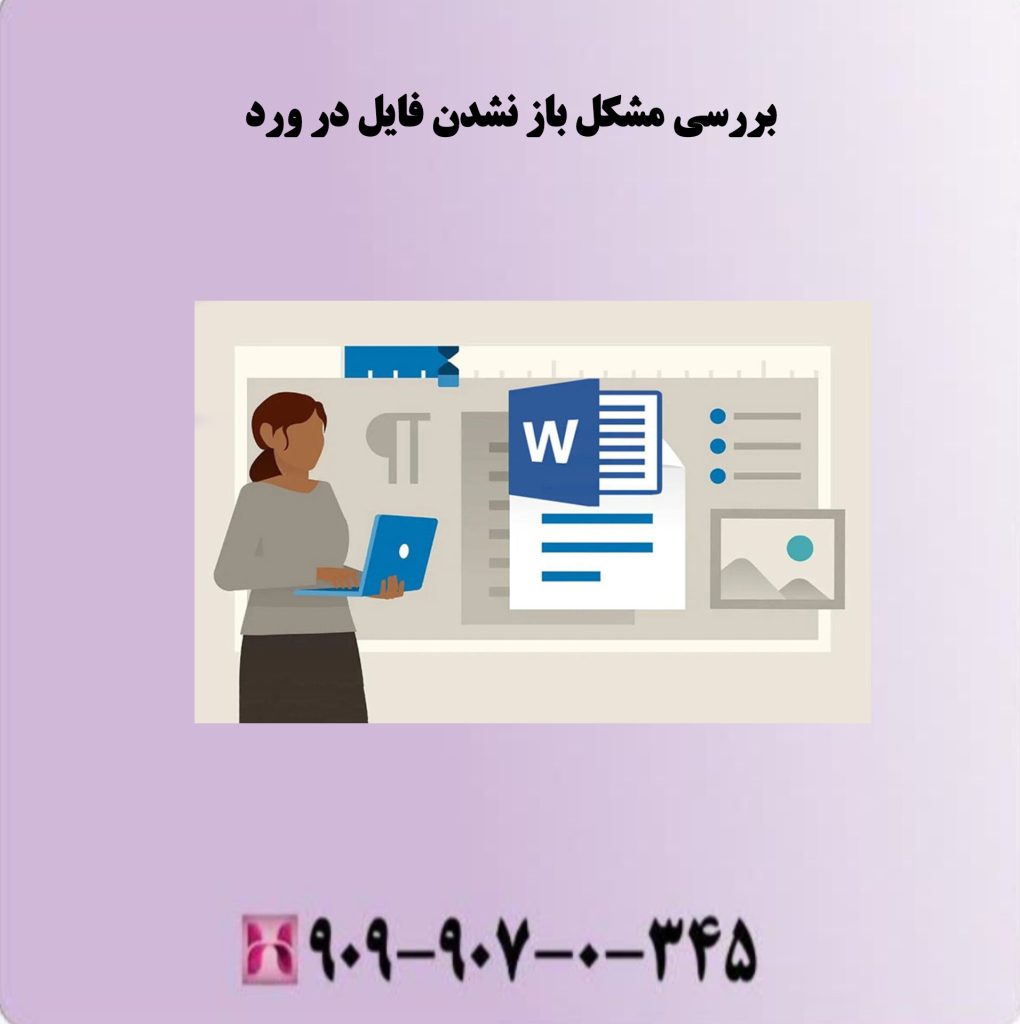
بررسی مشکل باز نشدن فایل در ورد
از جمله این دلایل می تواند نصب نبودن مایکروسافت آفیس باشد. به این معنی که برنامه آفیس روی کامپیوتر شما نصب نشده باشد و این یکی از دلایل باز نشدن فایل در ورد می شود، پس بهتر است برای حل این مشکل اول برنامه آفیس را روی کامپیوتر خود نصب کنید.
گاهی هم ممکن است برنامه ورد در کامپیوتر شما نصب شده باشد ولی باز هم فایل در آن اجرا نشود. در اینجا اشکال می تواند از آپدیت نبودن برنامه یا استفاده از نسخه های قدیمی آن باشد. پس بهتر است برای حل این مشکل به آپدیت و نسخه های جدید نرم افزار ورد اقدام نمایید.
معیوب بودن فایل هم می تواند از دلایل باز نشدن فایل در ورد باشد. گاهی اوقات هم ممکن است خود فایل وردی که میخواهید در کامپیوتر باز کنید، مشکل داشته باشد، به همین جهت ممکن است در برنامه آفیس هم باز نشود یا با اجرای آن ارور دریافت کنید. بنابراین احتمال اینکه می تواند مشکل از خود فایل باشد بالاست.
روشهای حل مشکل باز نشدن فایل در ورد
برای رفع مشکل باز نشدن فایل در ورد راهکارهایی وجود دارد، که در این مقاله به چند مورد از آن پرداخته ایم. با انجام آنها می توانید مشکل خود را برطرف کنید.

روشهای حل مشکل باز نشدن فایل در ورد
۱. رفع مشکل باز نشدن فایل در ورد با بررسی تنظیمات Trust Center
در نرم افزار ورد گزینه ای با عنوان Turst Center وجود دارد که امکان شخصی سازی و موارد مرتبط با امنیت و حریم خصوصی را به کاربر می دهد. به کمک این تنظیمات می توان برخی از فایل ها را در اختیار کاربران قرار دهید یا حتی برخی از اطلاعات را از آنها پنهان کنید. یا حتی با غیر فعال کردن حالت protected View امکان باز کردن فایل های آسیب دیده ایجاد می شود. جهت انجام این کار تنها کافی است مراحل زیر را طی کنید:
- ابتدا نرم افزار ورد را باز کنید، سپس گزینه File را از گوشه بالا سمت راست انتخاب کرده و از صفحه باز شده گزینه options را انتخاب کنید.

انتخاب گزینه options از قسمت File
- حالا از پنجره جدیدی که باز می شود، گزینه Trust center و در ادامه گزینه Trust center settings را انتخاب نمایید.
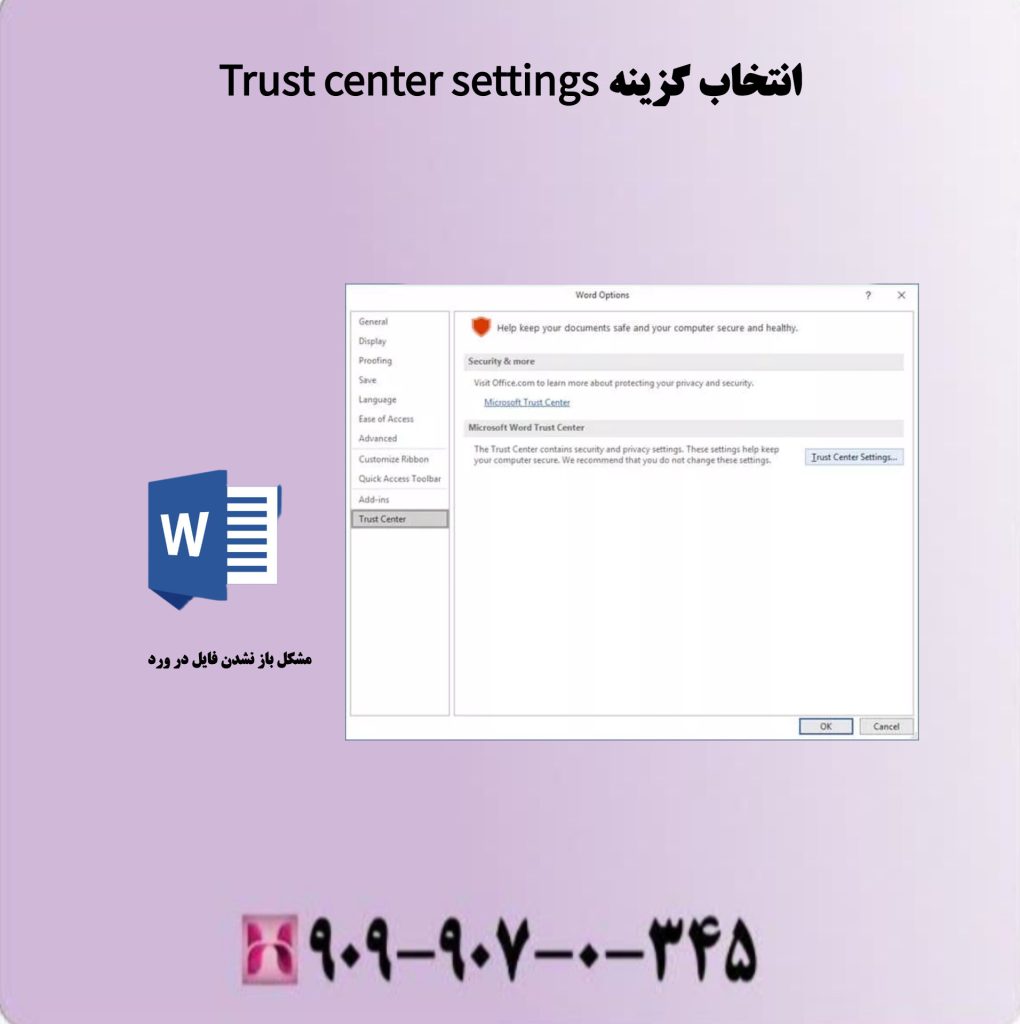
انتخاب گزینه Trust center settings
- در این قسمت از سمت چپ روی گزینه prorected view کنید، سپس تیک تمام گزینه های نمایش داده شده را بردارید و ok را بزنید.
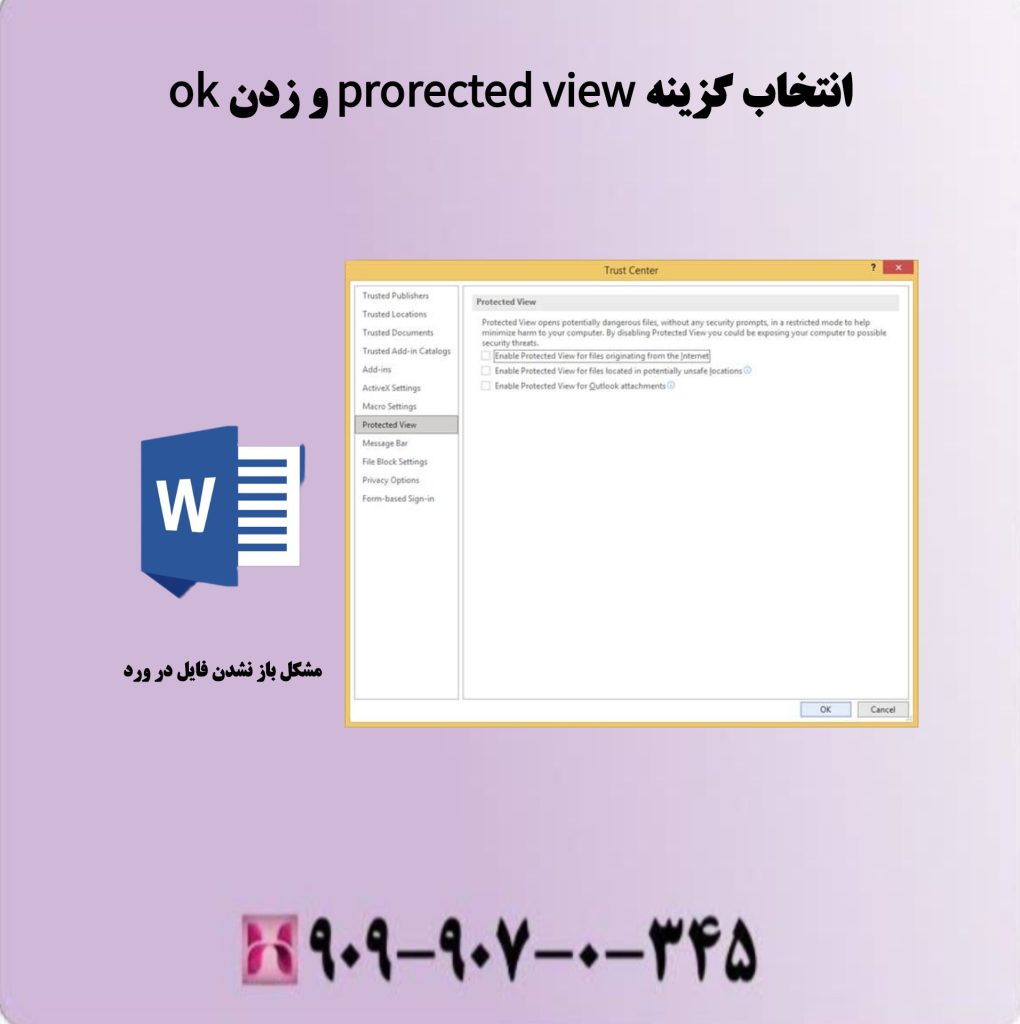
انتخاب گزینه prorected view و زدن ok
در نهایت نرم افزار ورد را ببنیدید و دوباره سعی به باز کردن فایل آسیب دیده کنید.
۲. رفع مشکل باز نشدن فایل در ورد با تبدیل فایل با فرمت دیگر
برای حل مشکل باز نشدن فایل در ورد، می توان اقدام به تبدیل فایل به فرمت دیگری کرد. برای انجام این کار باید به روش زیر عمل کرد:
- نرم افزار ورد را باز کرده، سپس گزینه file را انتخاب نمایید. بعد هم باید گزینه open را انتخاب کرده و فایل مورد نظر را انتخاب کنید.
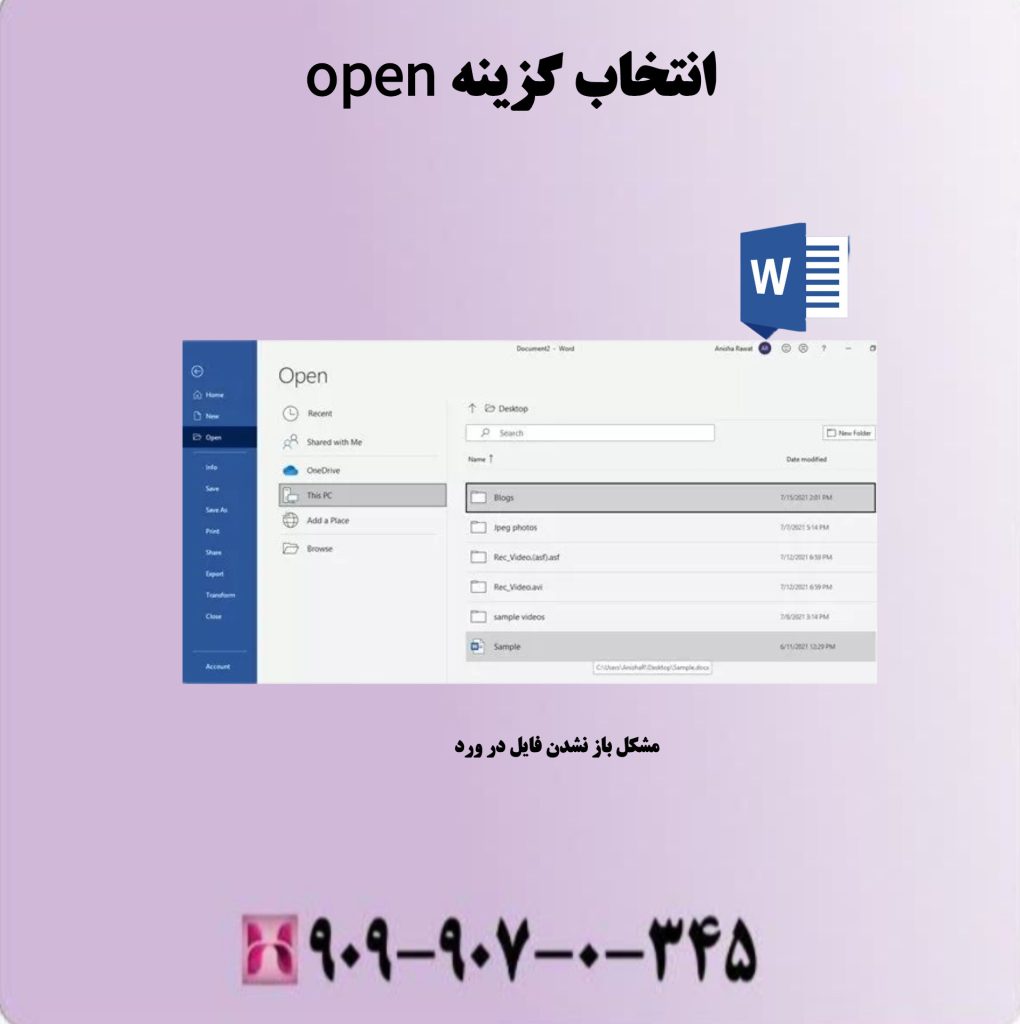
انتخاب گزینه open
- در این جا گزینه save as را از قسمت File انتخاب نمایید. سپس از منوی save as type گزینه Rich Text Format را انتخاب کنید.
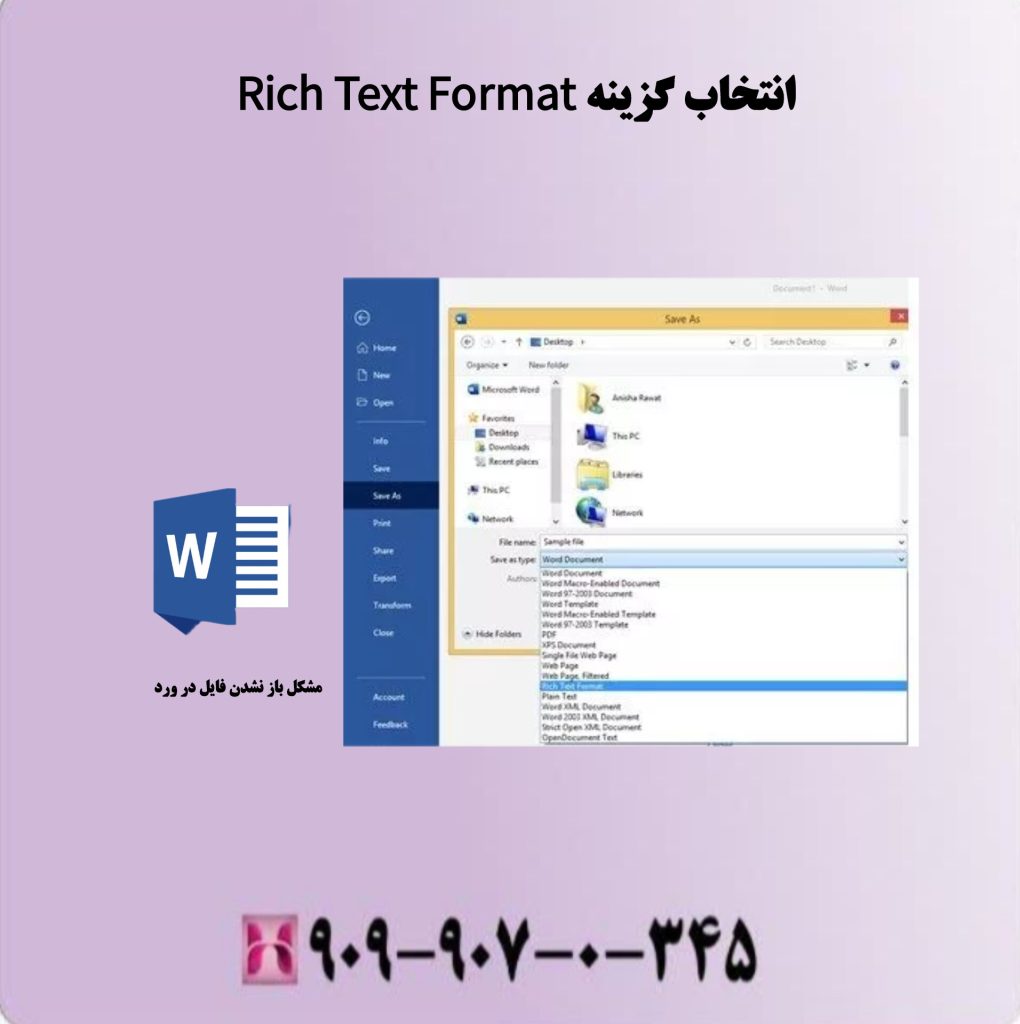
انتخاب گزینه Rich Text Format
- در نهایت دوباره فایل دارای فرمت جدید را با نرم افزار ورد باز کنید و بررسی کنید آیا مشکل برطرف شده یا خیر.
۳. رفع مشکل باز نشدن فایل در ورد با وارد کردن فایل آسیب دیده به فایل جدید
یکی از قابلیت های نرم افزار ورد، ویژگی وارد کردن فایل های دیگر به داخل فایل های ورد است. بنابراین در این حالت فایلی که امکان باز کردن آن وجود ندارد، به بخشی از یک فایل جدید تبدیل خواهد شد. برای انجام این کار باید طبق روش زیر عمل کرد:
- ابتدا وارد نرم افزار ورد شوید و در صفحه اصلی آن گزینه Insert را انتخاب کنید.
- در داخل تب Insery روی گزینه opject کلیک کنید و در ادامه گزینه Text from file را انتخاب نمایید.
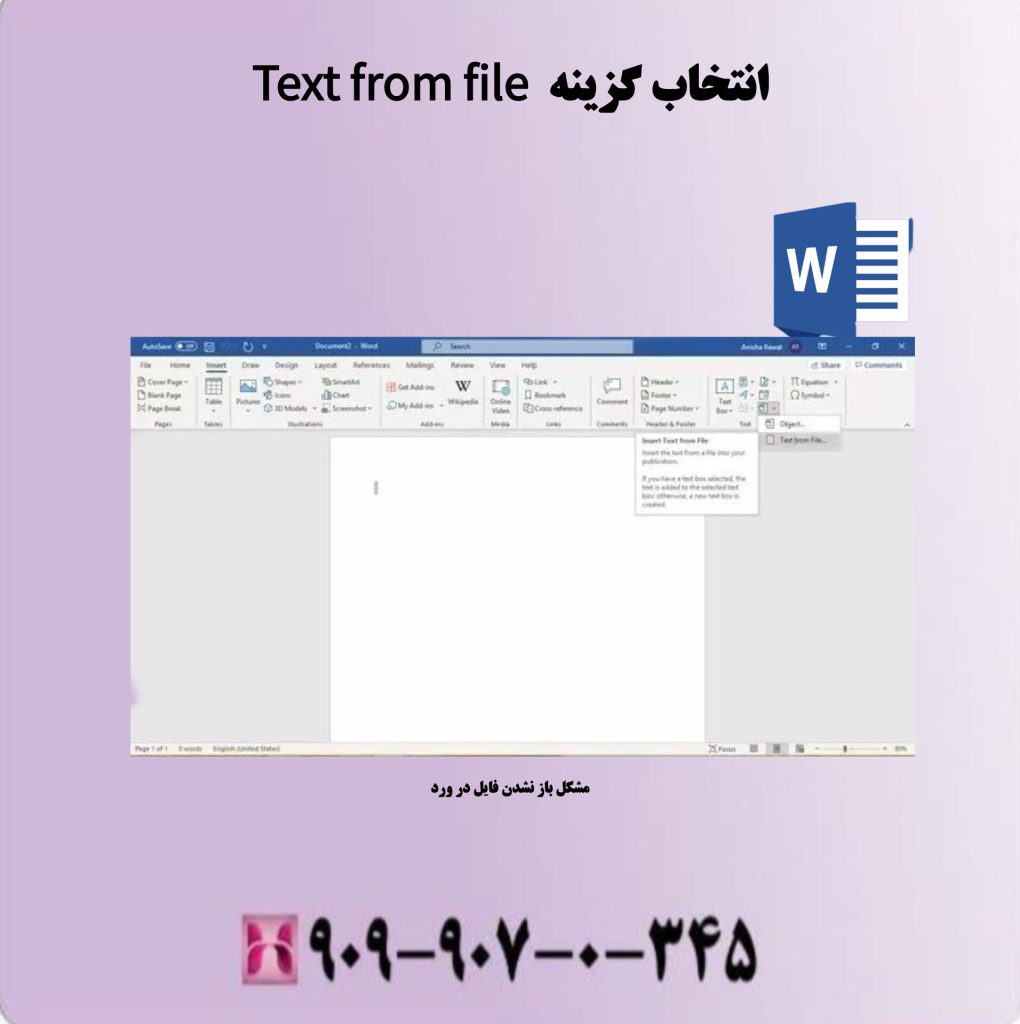
انتخاب گزینه Text from file
در نهایت به قسمتی که فایل معیوب در آن ذخیره شده بروید و پس از انتخاب فایل روی کلید Insert کلیک نمایید.
۴. رفع مشکل باز نشدن فایل در ورد با خاموش کردن آنتی ویروس
یکی از علتهای باز نشدن فایل در ورد، ممکن است تداخل آنتی ویروس با برنامه های آفیس باشد، که منجر به بروز مشکل و باز نشدن فایلهای ورد می شود. برای برطرف شدن این مشکل آنتی ویروس را خاموش کرده و یا حتی آن را حذف نمایید.
۵. رفع مشکل باز نشدن فایل در ورد با استفاده از قابلیت Quick Repair
از روشهای دیگری که جهت رفع مشکل باز نشدن فایلهای ورد موثر می باشد، قابلیت تعمیر ورد است که به روش زیر انجام می شود:
- ابتدا به بخش control panel بروید، سپس گزینه ی Uninstall a program را انتخاب کرده و از پنجره باز شده گزینه Microsoft office را انتخاب کرده و گزینه change کلیک کنید.
در نهایت از صفحه جدید گزینه ی Quick Repair را فعال کرده و دکمه Repair را انتخاب کنید.
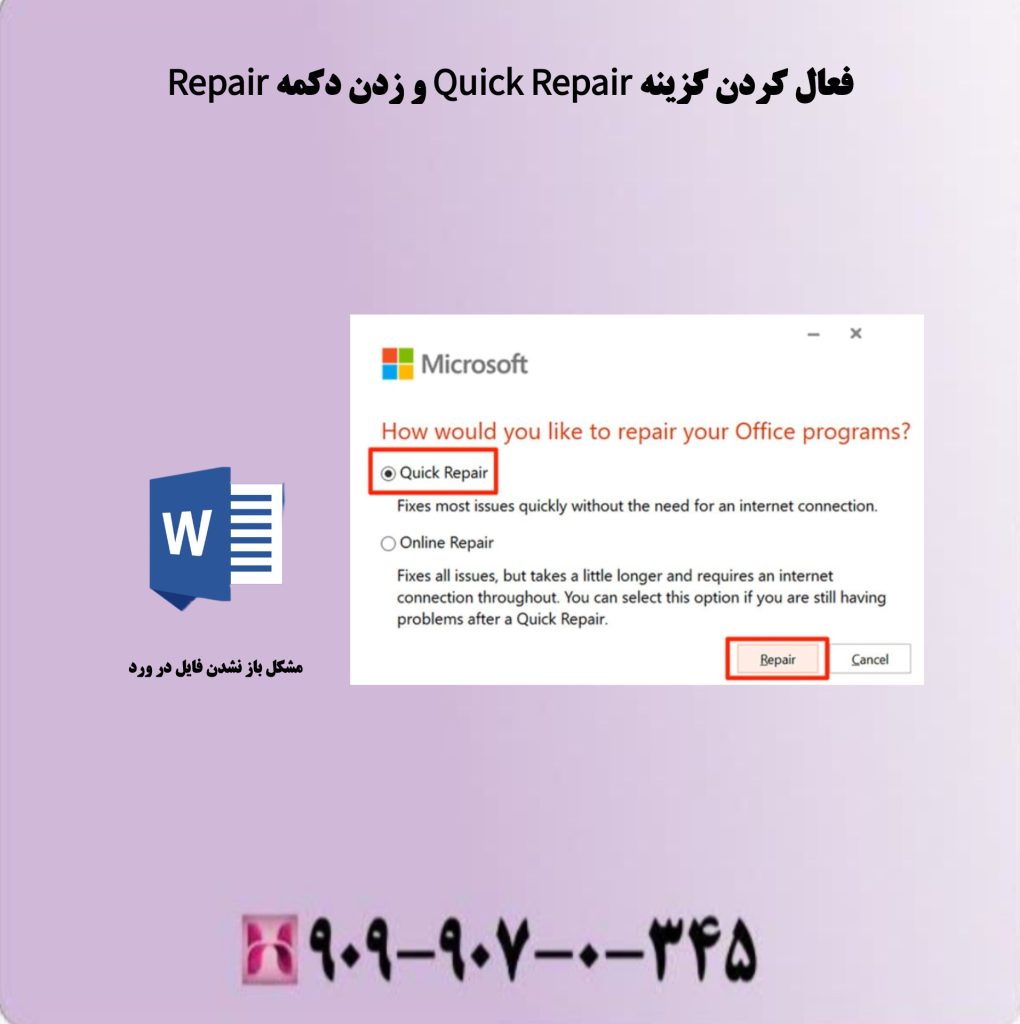
فعال کردن گزینه Quick Repair و زدن دکمه Repair
۶. رفع مشکل باز نشدن فایل در ورد با نصب مجدد برنامه
از دیگر روشهایی که می توانید در رفع مشکل باز نشدن ورد از آن استفاده کنید، نصب مجدد برنامه می باشد. برای انجام این کار باید طبق زیر پیش رفت:
- به بخش settings بروید، سپس گزینه Apps را انتخاب کنید. برنامه میکروسافت آفیس را پیدا کنید، و گزینه Uninstall را انتخاب نمایید. در نهایت برنامه ی ورد را از منابع معتبر دانلود کرده و روی سیستم خود نصب نمایید.
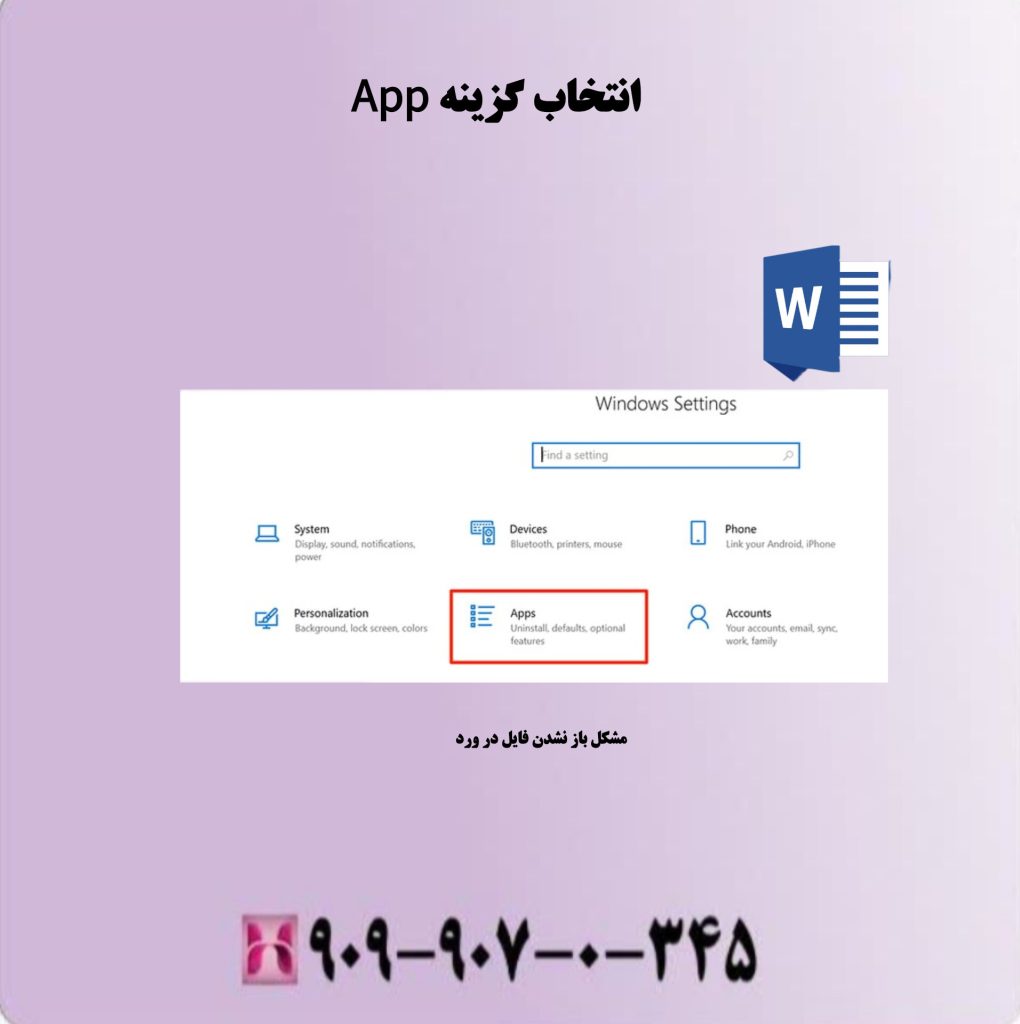
انتخاب گزینه APP
۷. رفع مشکل باز نشدن فایل در ورد با تغییرات رجیستری
از روشهای دیگری که برای رفع مشکل باز نشدن فایلها در ورد می تواند موثر باشد، تغییرات رجیستری ویندوز است. برای رفع مشکل مراحل زیر را به ترتیب انجام دهید:
- عبارت regedit را از طریق منوی استارت ویندوز یا بخش جستجو سرچ کنید. سپس در صفحه ی باز شده از پنل سمت چپ به بخش HKEY CURRENT بروید. سپس طبق نسخه ورد خود عمل کنید. در نهایت باید Date key را انتخاب کرده و حذف نمایید.

سرچ عبارت regedit در قسمت جستجو
سخن پایانی
در این مقاله در مورد مشکل باز نشدن فایل در ورد با شما صحبت کردیم. به علتهای این مشکل پرداختیم که شامل نصب نبودن مایکروسافت آفیس، معیوب بودن فایل، بروز نبودن برنامه ورد و غیره … باشد. در ادامه روشهایی را برای حل این مسئله معرفی کردیم که با انجام آنها امیدواریم، به رفع این مشکل موثر باشد. در صورت برطرف نشدن مشکلتان یا هرگونه سوال و چالشی شما می توانید با شماره ۹۰۹۹۰۷۰۳۴۵ از طریق ارتباط با کارشناسان همراه رایانه به بررسی مشکل خود بپردازید .








